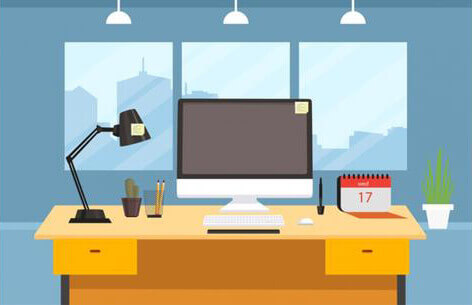悠悠楠杉
PHP运行环境搭建详细教程
在学习和开发PHP项目之前,首要任务是搭建一个稳定可靠的运行环境。对于新手而言,直接上手可能有些困惑,但只要按步骤操作,整个过程并不复杂。本文将以Windows操作系统为例,手把手教你如何搭建PHP运行环境,包括Apache服务器、MySQL数据库以及PHP解析器的安装与配置,确保你能在本地顺利运行PHP程序。
首先,我们需要明确PHP运行的基本组件。一个完整的PHP运行环境通常由三部分组成:Web服务器(如Apache)、数据库(如MySQL)和PHP解释器。这三者协同工作,才能让PHP脚本正常执行并访问数据。虽然现在有许多集成环境(如XAMPP、WampServer)可以一键安装,但了解手动搭建的过程有助于深入理解各组件之间的关系,便于后期排错和优化。
第一步是安装Apache服务器。Apache是目前最流行的开源Web服务器之一,支持多种操作系统。你可以访问Apache官网的“httpd”项目页面下载适用于Windows的版本。下载完成后,解压文件到指定目录,例如C:\Apache24。接着,打开conf/httpd.conf配置文件,找到ServerRoot、DocumentRoot和Directory等关键路径,确保它们指向正确的安装目录。同时,修改Listen端口为80(或其它未被占用的端口),并设置ServerName localhost:80。保存后,以管理员身份运行命令提示符,执行bin\httpd.exe -k install安装服务,再用net start Apache2.4启动服务。如果浏览器中输入http://localhost能看到“It works!”页面,说明Apache已成功运行。
接下来是安装PHP。前往PHP官方网站(https://www.php.net/downloads.php),选择适合Windows的Thread Safe版本(通常与Apache搭配使用)。下载ZIP包后解压到C:\php目录。复制php.ini-development并重命名为php.ini,然后进行必要配置:启用常用扩展如extension=mysqli、extension=openssl等,设置extension_dir = "C:\php\ext",并调整upload_max_filesize、post_max_size等参数以满足开发需求。之后回到Apache的httpd.conf文件,在末尾添加如下内容:
apache
LoadModule php_module "C:/php/php8apache2_4.dll"
AddHandler application/x-httpd-php .php
PHPIniDir "C:/php"
注意:DLL文件名需根据实际PHP版本调整。重启Apache服务后,在htdocs目录下创建一个info.php文件,写入<?php phpinfo(); ?>,通过浏览器访问该文件。若能显示PHP配置信息页面,则说明PHP已成功集成。
最后是MySQL数据库的安装。推荐使用MySQL Community Server,从官网下载安装包后运行安装向导。选择“Developer Default”配置类型,按照提示设置root用户密码,并确保MySQL服务自动启动。安装完成后,可通过命令行或图形化工具(如MySQL Workbench)连接数据库。为了使PHP能与MySQL通信,需确认php.ini中已开启mysqli或pdo_mysql扩展。
至此,Apache + PHP + MySQL的基础环境已搭建完成。你可以开始编写简单的PHP脚本来测试数据库连接、表单处理等功能。建议后续安装phpMyAdmin以便更方便地管理数据库。
整个搭建过程中,可能会遇到端口冲突、模块加载失败等问题,多数情况可通过检查日志文件(Apache的error.log、PHP的php_error.log)定位原因。保持耐心,逐步排查,是掌握环境配置的关键。
通过手动搭建PHP运行环境,不仅能加深对Web服务架构的理解,也为今后部署线上应用打下坚实基础。无论你是准备做个人博客、企业网站还是学习框架如Laravel,这套本地环境都将成为你开发旅程中的得力助手。